
【Spotifyの使い方】音楽の再生から便利な裏技まで徹底解説!
Contents[OPEN]
- 1Spotifyの使い方!一体どんなサービスなの?
- 2【Spotifyの使い方】まずは会員登録をしよう!
- 3【Spotifyの使い方】音楽を聴く・歌詞を見る
- 3.1音楽を聴く・歌詞を見る方法
- 3.2リピート・シャッフル再生をする
- 3.3曲のダウンロード・オフライン再生
- 3.4曲の削除・追加・順番の変更
- 3.5音質を変える
- 3.6別のデバイスで音楽を聴くときは
- 4【Spotifyの使い方】My Libraryを活用する
- 4.1My Libraryの画面の見方
- 4.2プレイリスト・アルバム・アーティストをMy Libraryに追加する
- 4.3My Libraryにお気に入りの曲を追加する
- 4.4プレイリストの順番を変える
- 4.5プレイリストは削除しても90日間は復元できる
- 5【Spotifyの使い方】Search・Radioを使う
- 6【Spotifyの使い方】Podcastを使う
- 7【Spotifyの使い方】知っておきたい!便利な機能《音楽を楽しむ》
- 8【Spotifyの使い方】知っておきたい!便利な機能《曲の整理・共有》
- 9【Spotifyの使い方】知っておきたい!便利な機能《設定》
- 10Spotifyの使い方を覚えて音楽を楽しもう!
Podcastの再生画面の見方は?
Podcastの再生画面は、下の画像のようになります。
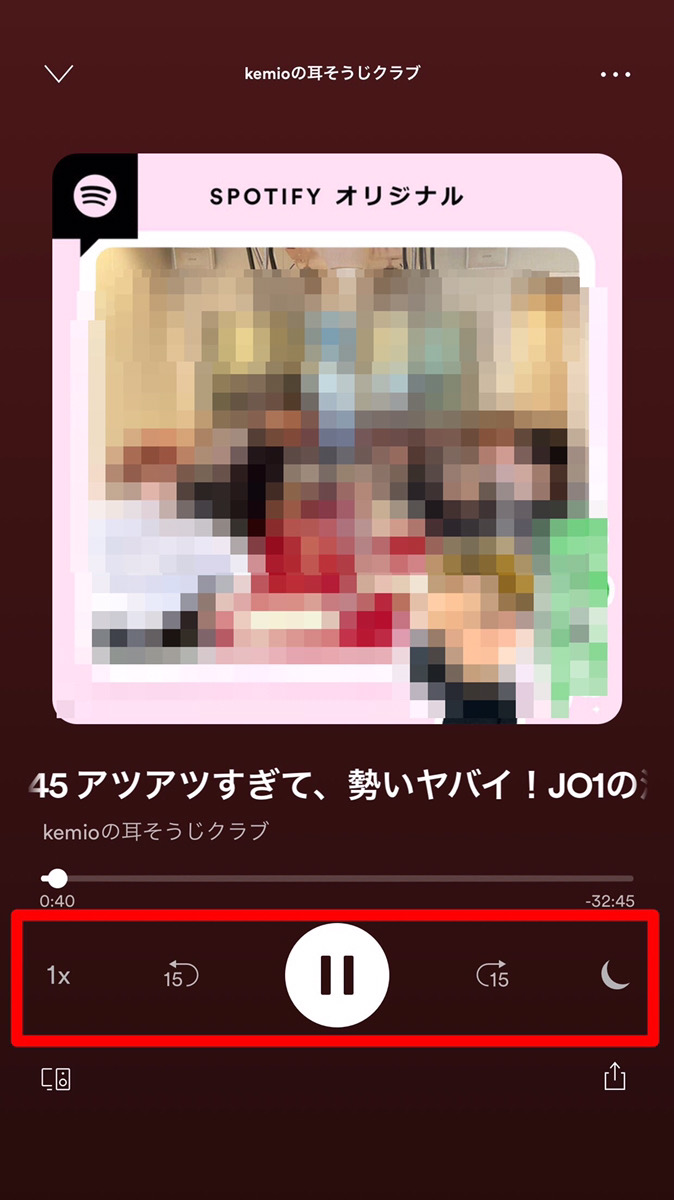
左から
- 再生速度
- 巻き戻し(15秒)
- 再生、停止ボタン
- 早送り(15秒)
- スリープタイマー
となります。
Podcastのダウンロード
Podcastをダウンロードする方法は、以下のとおりです。
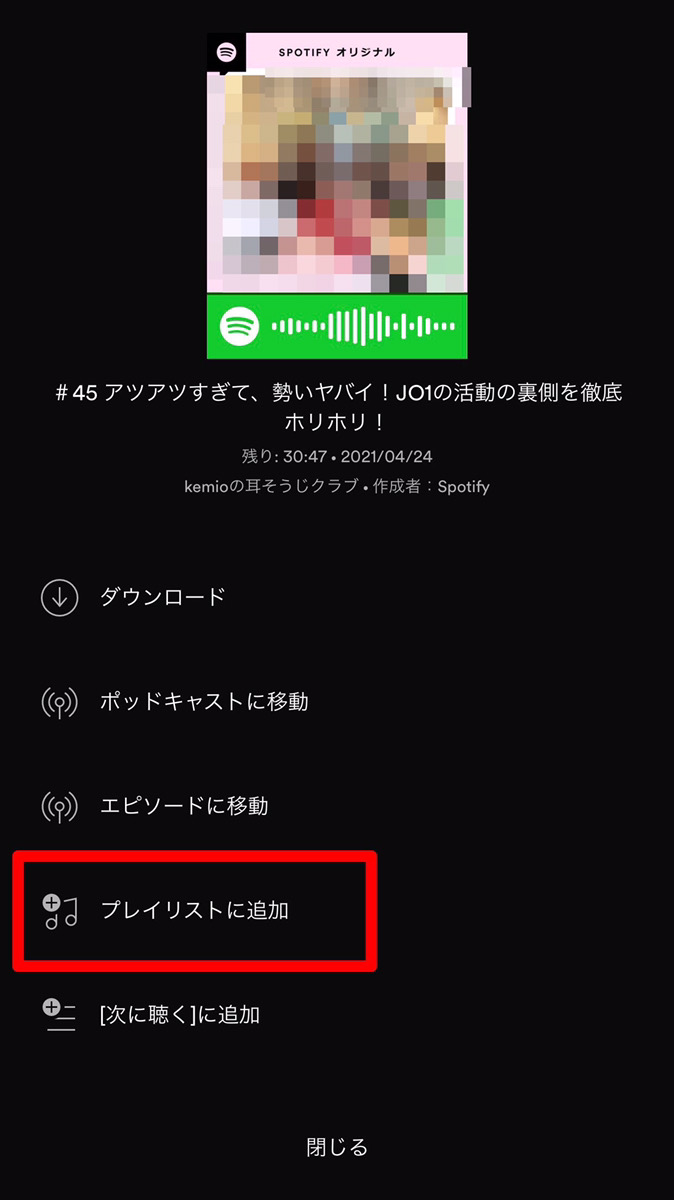
- Podcastの再生画面を開きます。
- 右上の設定アイコンをタップします。
- 「プレイリストに追加」をタップします。
- 保存先のプレイリストを選択したら完了です。
番組をフォローする
よく聴く番組があれば、フォローをしておくことですぐにエピソードを開けるようになります。
番組をフォローする方法は、以下のとおりです。
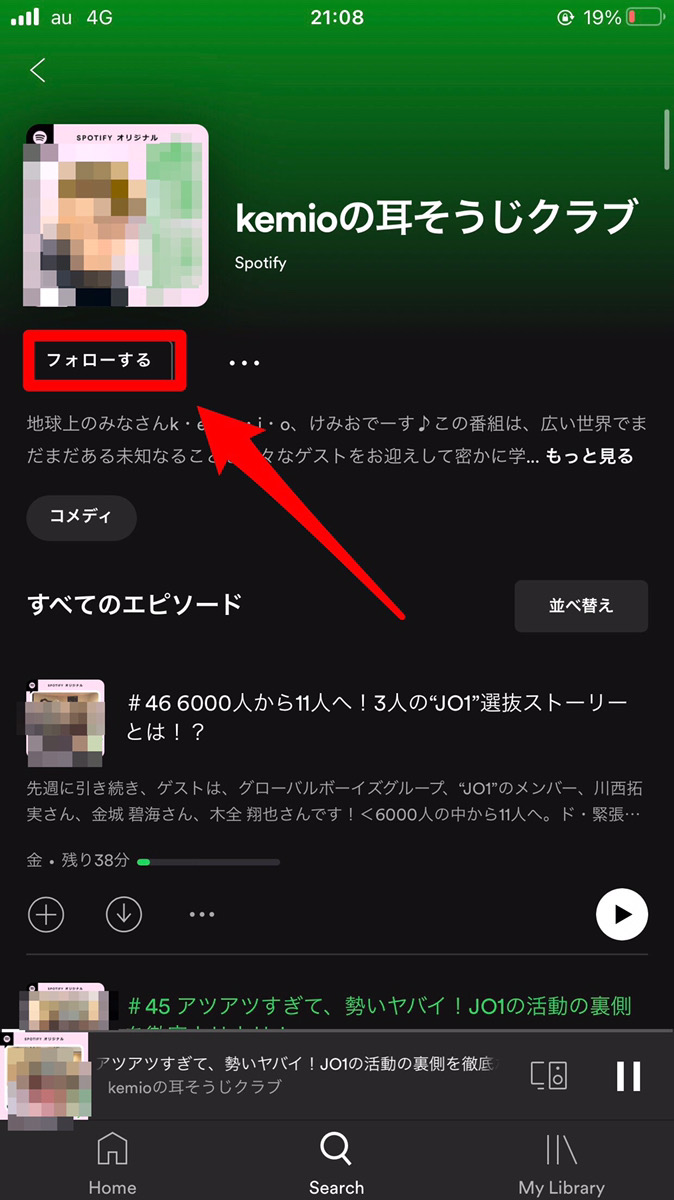
- エピソードの一覧画面を開きます。
- 画面の上部にある「フォローする」ボタンをタップします。
- ボタンが「フォロー中」になったら完了です。
【Spotifyの使い方】知っておきたい!便利な機能《音楽を楽しむ》
ここでは、音楽を楽しみたいときに便利な機能を紹介します。
イコライザを使う
「イコライザ」とは、低音・中音・高音のバランスを調整できる機能です。
高音と中音を上げてボーカルを際立たせたり、低音を上げて迫力のある音楽にしたりできます。
イコライザの調整方法は、以下のとおりです。
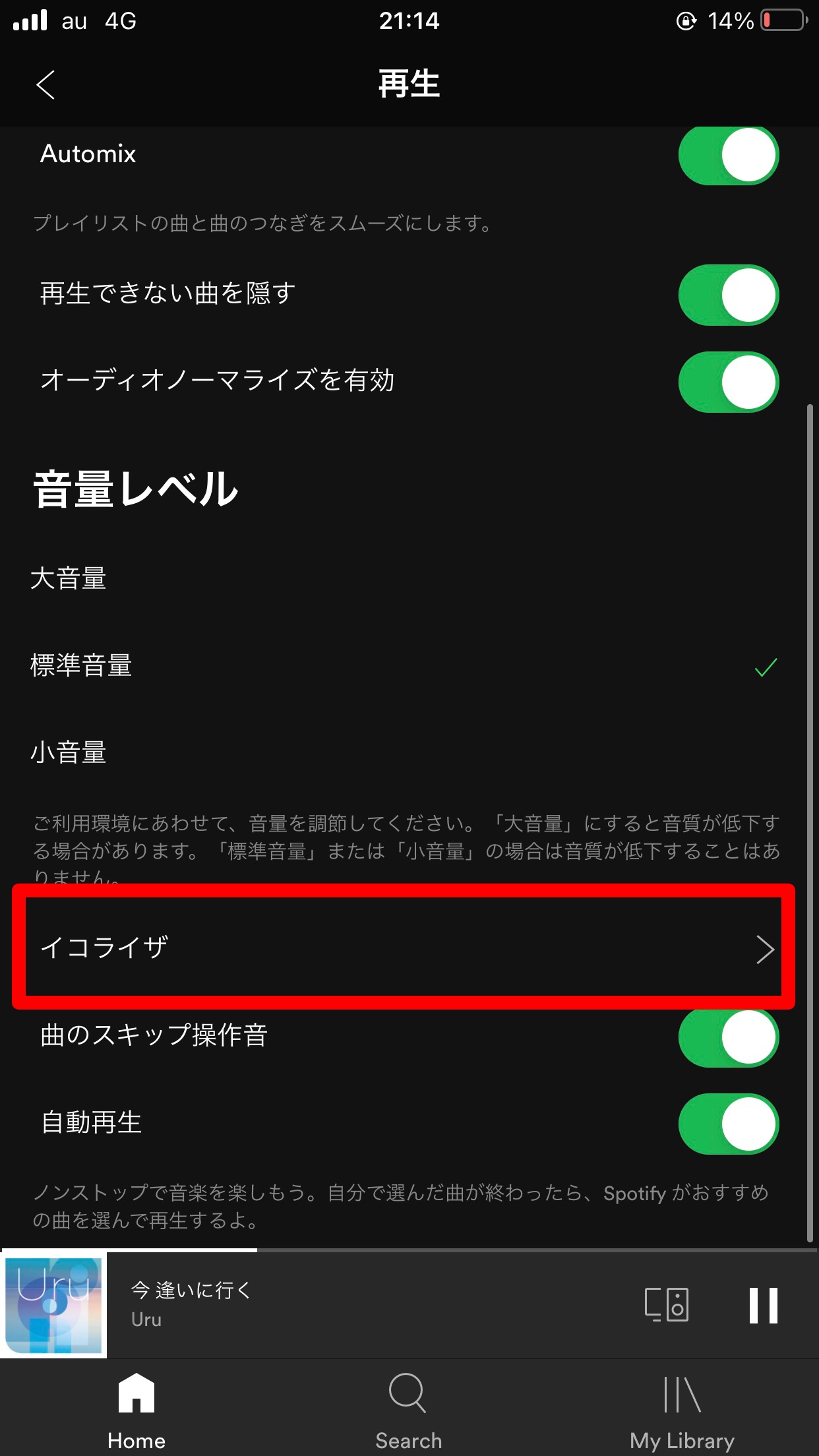
- 画面下部の「Home」をタップします。
- 右上にある「設定」をタップします。
- 「再生」→「イコライザ」の順にタップしていきます。
- イコライザの点を動かして調整するか、既に用意されているプリセットから選択して音域を調整します。
グループセッションをする
「グループセッション」とは、グループに入っているメンバー全員と同じ音楽が聴ける機能です。
グループ作成者は、音楽を選択したり、スキップしたりできます。
グループセッションを使う方法は、以下のとおりです。
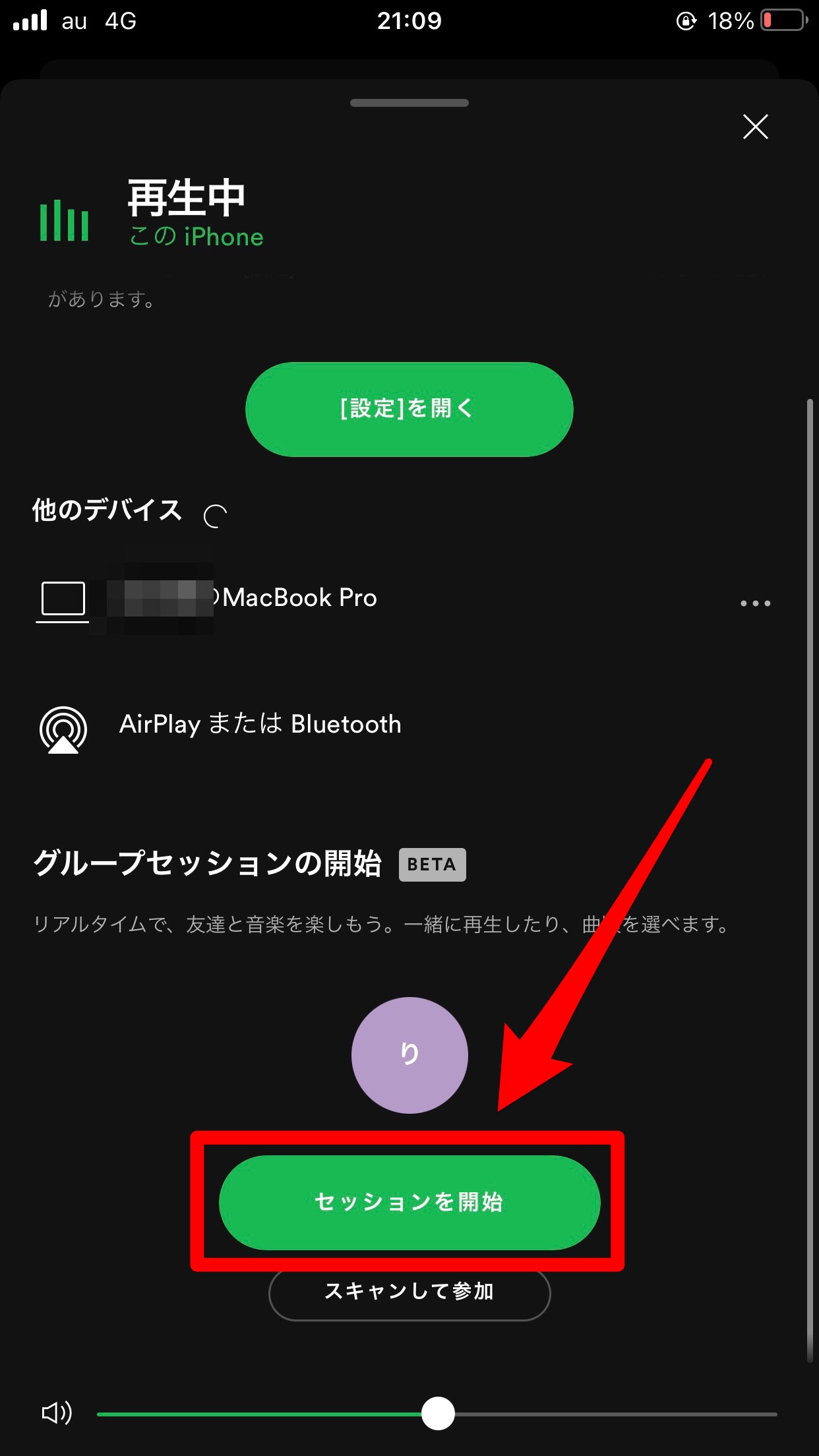
- Spotifyを開き、一緒に聴きたい音楽を再生します。
- 画面の下にあるデバイスのマークをタップします。
- 「セッションを開始」をタップします。
- 「友達を招待」をタップします。
- 友達を招待する方法(メッセージ、LINE、リンク、その他のアプリ)を選択します。
- 招待された側は、リンクをタップすると参加できます。
グループセッションを終了する場合は、「セッションを終了」をタップします。
Spotify: お気に入りの音楽やポッドキャストを聴く

開発:Spotify
掲載時の価格:無料
Ver:iOS 8.6.42 / Android